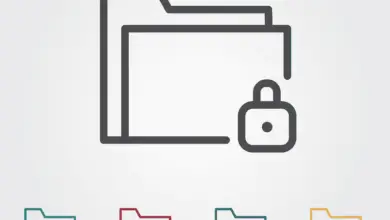Donnez à Windows une touche unique en le personnalisant avec Rainmeter
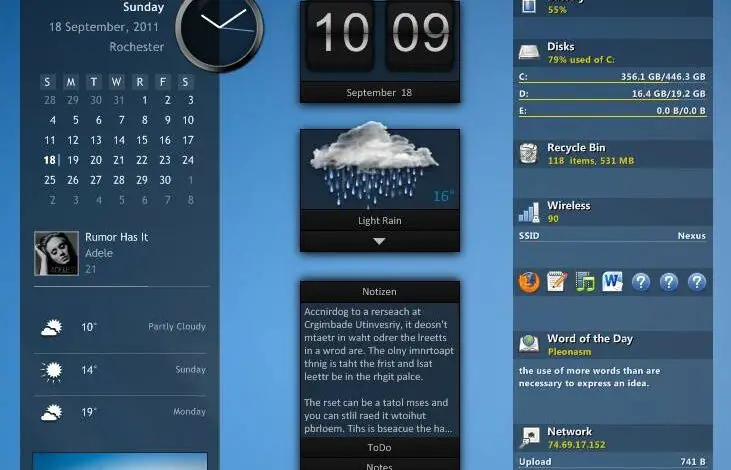
Windows Vista, et plus tard Windows 7, ont apporté les gadgets de bureau classiques, de petites applications qui nous ont permis de personnaliser l’apparence du bureau. Nous trouvons ici un calendrier utile, un moniteur de performances et même un puzzle. Voici quelques-uns des nombreux gadgets disponibles que nous pouvions télécharger et activer sur notre bureau. Cependant, les possibilités de personnalisation étaient très limitées. Et, en plus, dans Windows 10, ces gadgets n’existent plus, ce que beaucoup manquent à cette époque. Heureusement, il existe de bien meilleures applications pour personnaliser notre bureau et lui donner un aspect unique et personnel. Il est à noter que l’un des plus complets et avancés est Rainmeter.
Gardez à l’esprit que l’actuel Windows 10 possède un bon nombre de fonctions intégrées qui nous permettent de personnaliser le système d’exploitation. Avec cela, ce que nous réalisons vraiment, c’est de pouvoir travailler avec un logiciel qui s’adapte beaucoup mieux à nos besoins personnels. Nous passons de nombreuses heures assis devant le PC Windows 10, donc avoir un système adapté à ce dont nous avons besoin sera bien meilleur. Et nous ne parlons pas seulement des caractéristiques qui font référence à la section fonctionnelle de Windows, mais aussi de tout ce qui concerne son apparence externe.
Mais comme d’habitude dans ces cas, certains utilisateurs veulent aller plus loin, et dans ces tâches de personnalisation, cela n’allait pas être moins. C’est pourquoi nous disposons actuellement d’un bon nombre de programmes tiers qui nous aident dans ces tâches. C’est précisément le cas que nous allons vous présenter dans ces mêmes lignes, Rainmeter .
Avantages de Rainmeter lors de la personnalisation de Windows
Pour commencer, Rainmeter est un programme gratuit et open source conçu pour pousser la personnalisation de Windows à l’extrême. Ce programme est basé sur le concept de «skins». Chaque utilisateur peut choisir les éléments qu’il souhaite placer sur son bureau, où les placer et même modifier l’apparence de chacun de ces skins, en fonction de ce qu’il souhaite afficher.
Au cas où vous ne le sauriez pas, un skin, ou skin, sont chacun des éléments que nous pouvons utiliser pour personnaliser notre bureau avec ce programme. Chaque skin a un but spécifique, et ce serait l’équivalent des anciens gadgets Windows, ou des widgets Android ou iOS dont nous avons parlé auparavant. En plus des skins les plus basiques, il existe également d’autres applications beaucoup plus complètes, et même des suites qui nous permettent d’appliquer une couche de personnalisation complète à notre bureau.
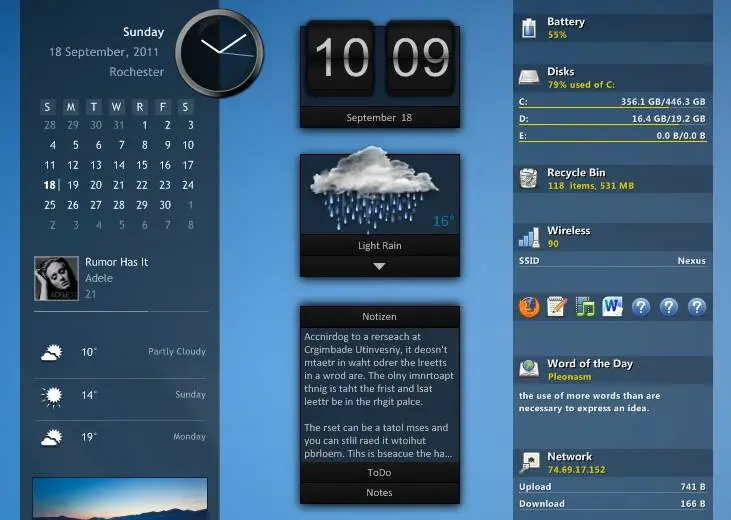
Ces skins peuvent interagir avec d’autres, et leur opération la plus basique est de lire les capteurs de l’ ordinateur (par exemple, pour voir les performances) ou d’obtenir des informations à partir de pages Web (pour afficher l’heure, par exemple). Ils peuvent avoir un texte fixe (un titre, par exemple) et un texte variable.
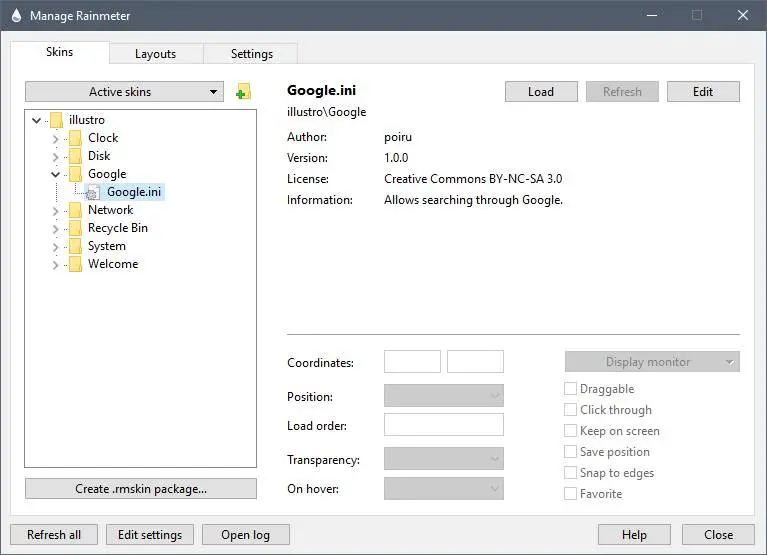
Comment configurer Rainmeter pour personnaliser Windows
Tout utilisateur peut créer ses propres skins pour personnaliser son bureau s’il le souhaite. Mais cela demande du temps et des connaissances en programmation, donc tout le monde ne peut pas le faire correctement. Heureusement, derrière Rainmeter, il y a une énorme communauté d’utilisateurs qui partagent des skins de toutes sortes pour pouvoir personnaliser le bureau sans difficulté.
Bien sûr, ce n’est pas un programme qui a juste besoin d’exécuter un fichier une fois et de le préparer. Bien que son utilisation soit relativement simple, il faut y consacrer du temps, même si on télécharge les skins Internet, pour pouvoir les ajuster à notre écran et personnaliser le fonctionnement selon nos goûts. Et c’est que tout le monde n’est pas prêt à le faire, il y a des gens qui recherchent des applications de personnalisation plus simples et plus abordables.
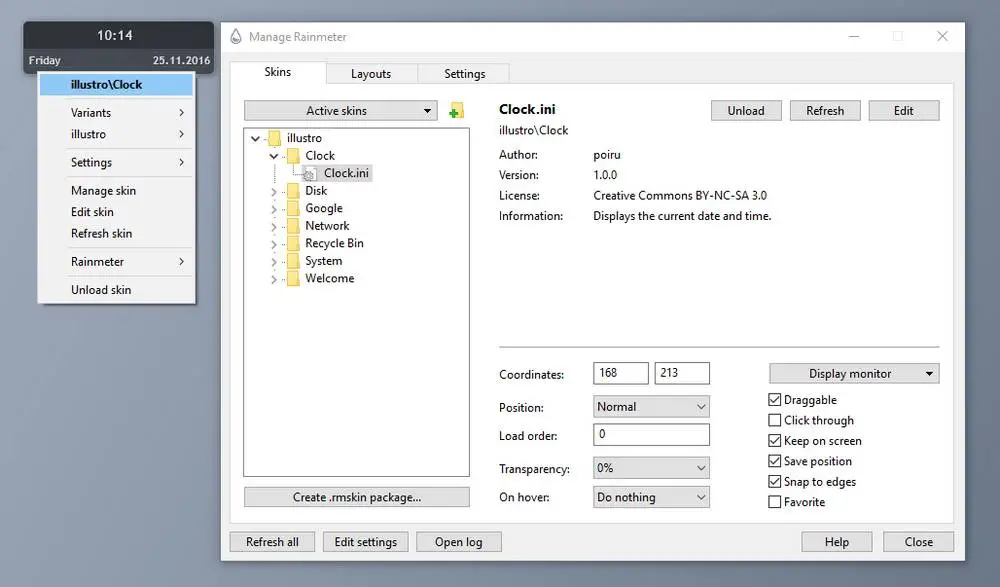
En outre, de nombreux utilisateurs le confondent avec un programme pour changer l’apparence de Windows. Ce n’est pas ça. Ce programme se charge uniquement de placer les gadgets sur notre bureau, mais il ne modifie pas l’apparence de la barre des tâches, du bouton Démarrer, des icônes du bureau, de l’explorateur de fichiers ou de tout autre composant intégré à Windows. Ce n’est pas non plus un gestionnaire de fenêtres, pas un explorateur de fichiers, et il ne remplace pas non plus les programmes et fichiers Windows. C’est quelque chose d’important et que nous devons avoir très présent.
Rainmeter est juste un programme qui crée un «espace virtuel invisible» au-dessus du bureau sur lequel placer les gadgets, ou skins, que nous voulons personnaliser le bureau.
Profitez du programme basé sur les skins
Ce programme n’est disponible que pour Windows et il fonctionne de la 7 à la dernière version de Windows 10. Cependant, bien que certains programmes essaient de se faire passer pour les versions de macOS et Linux, ils n’existent pas réellement. Rainmeter est un programme exclusif pour Windows. Gratuit, open source et, en plus, que nous pouvons installer ou exécuter de manière portable.
Où télécharger plus de skins
Comme nous l’avons dit, l’une des meilleures communautés travaille derrière ce projet. Par conséquent, il est possible de trouver des skins Rainmeter et d’autres contenus pour personnaliser le bureau Windows sur de nombreuses pages Web. Et tous entièrement gratuits.
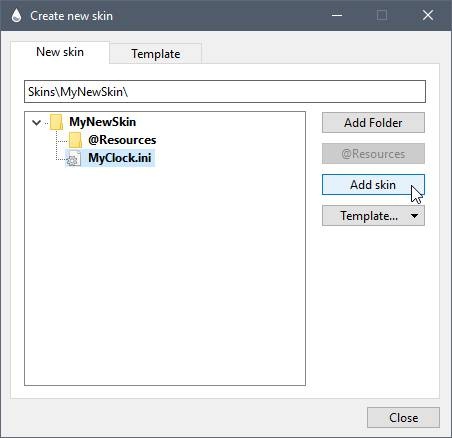
Certains des meilleurs endroits sur Internet pour télécharger ces skins sont les suivants:
- Rainmeter.net : le site principal des développeurs, où nous trouverons les skins et skins créés par les développeurs.
- Rainmeter Forum : le forum officiel où la communauté profite de l’occasion pour montrer ses bureaux et partager ses paramètres avec d’autres.
- DeviantArt : le site Web populaire des artistes. Sur cette page, vous trouverez la plus grande collection de skins. On peut trouver une catégorie dédiée exclusivement à ce programme et des groupes dédiés à la création et au partage de tous types de skins.
- Reddit : une communauté complète d’utilisateurs qui partagent leurs bureaux et paramètres pour ce programme.
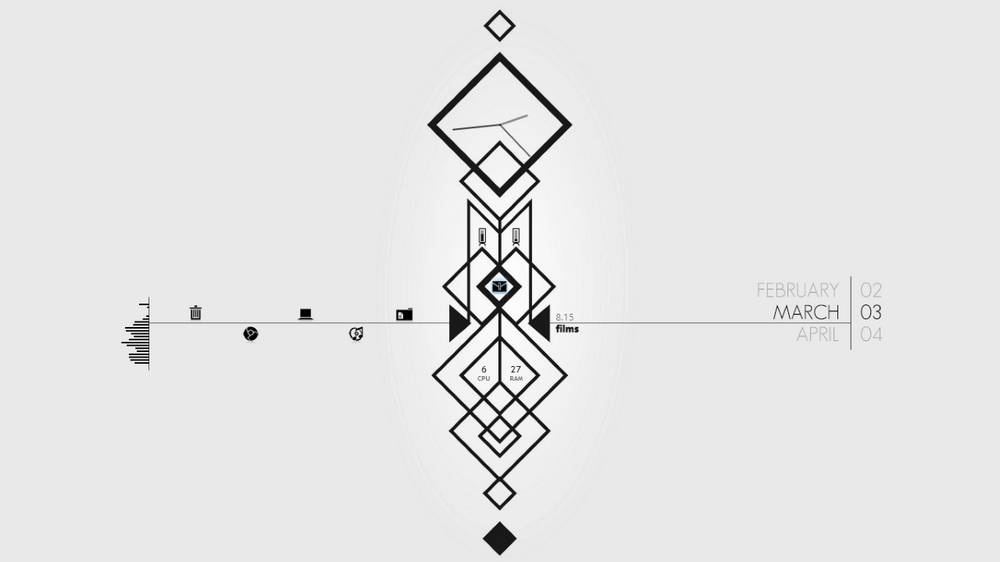
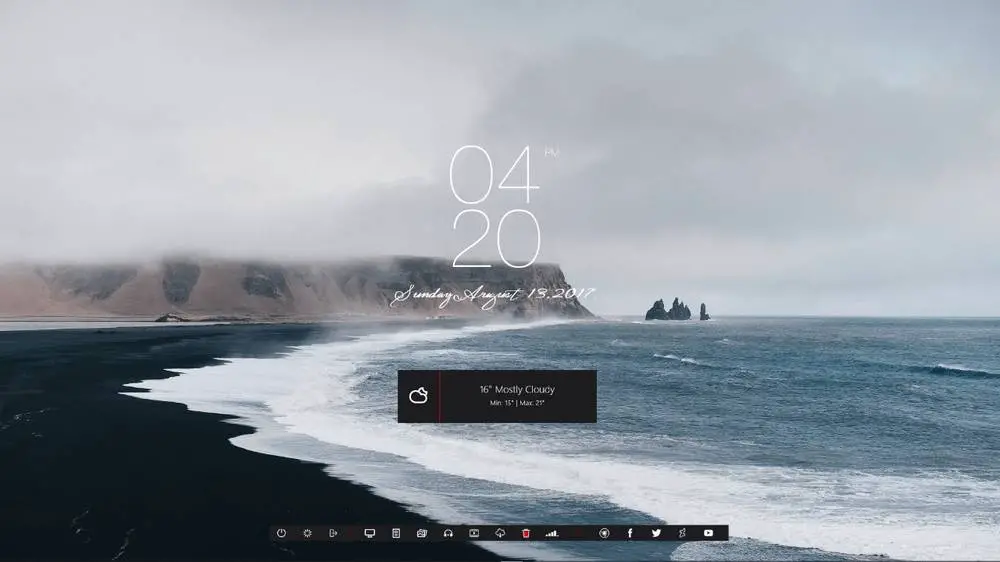
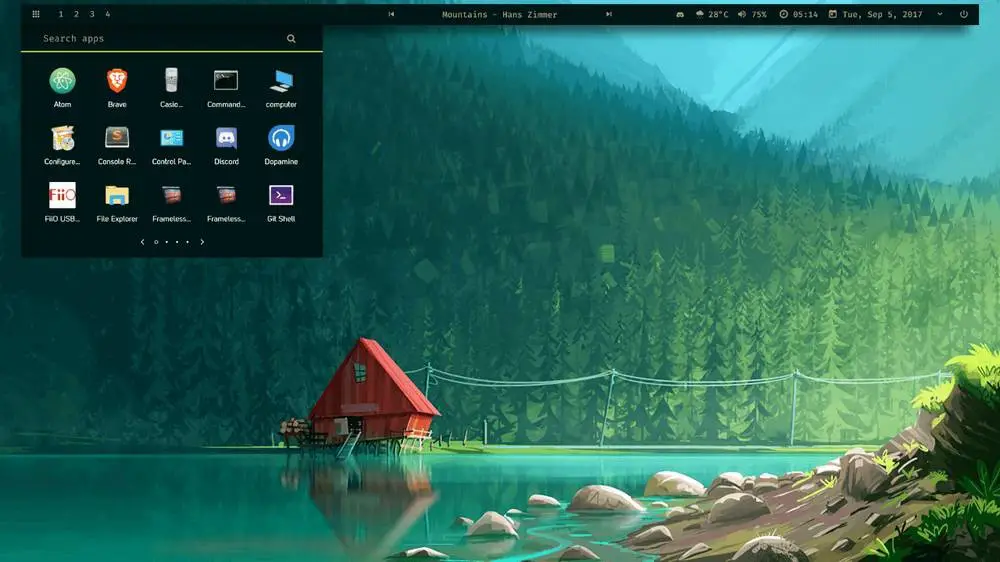
Types d’utilisations pour lesquels Rainmeter est destiné
Après la disparition des gadgets Windows 7 , Rainmeter a ouvert une nouvelle porte à la personnalisation du bureau Windows. Comme nous l’avons dit, ce programme ne sert qu’à placer de petites applications sur le bureau, et ne modifie aucun autre aspect du système d’exploitation. Cela garantit que nous n’aurons pas de problèmes lors de l’utilisation de l’ordinateur, ni de plantages ou d’ échecs lors de la mise à jour de Windows.
Cependant, bien qu’il ait été conçu pour être un programme simple, il s’agit en fait d’un logiciel compliqué. Il comporte de nombreux menus, sections et options de configuration que nous pouvons modifier à volonté. Bien que sa difficulté ne soit pas basée sur la complexité, elle repose sur le fait qu’il s’agit d’un programme auquel vous devez consacrer du temps. Et une mauvaise configuration d’un skin peut gâcher toute l’ organisation du reste des éléments de notre bureau.
Enfin, indiquez que tous les skins consomment de la mémoire, du processeur et de la batterie. Surtout les choses qui fonctionnent en temps réel. Plus le nombre d’éléments sur le bureau est élevé, plus le PC peut ralentir. Et cela peut être un problème si, par exemple, nous allons exécuter des applications ou des jeux très lourds.
Alternatives à Rainmeter
En plus de Rainmeter, il existe d’autres programmes similaires qui peuvent servir d’alternatives pour personnaliser notre bureau et adapter Windows à nos goûts et besoins.
L’un des programmes les plus complets pour personnaliser le bureau Windows 10 est Samurize. Ce programme a une infinité d’options plus que Rainmeter, et il augmente sa difficulté. Mais, à de nombreuses reprises, cela nous offre plus d’options. Tout cela peut être téléchargé à partir de ce lien .
Sidebar Diagnostics, d’autre part, est un programme OpenSource qui nous permet d’activer une barre d’informations à droite de l’écran à partir de laquelle nous pouvons contrôler les performances du PC et l’état du matériel à tout moment. Pour mettre la main sur cette application, nous pouvons également la télécharger gratuitement à partir d’ ici .
Et enfin, si nous manquons les gadgets classiques de Windows 7, nous ne pouvons pas oublier les gadgets de bureau et la barre latérale pour Windows 10. Ce programme nous permet d’utiliser les gadgets Windows dans Windows 10 tels qu’ils étaient utilisés dans Vista et Windows 7 Pour pouvoir tester il de première main et voir toutes ses vertus, c’est quelque chose que nous avons réalisé à partir de ce lien .
Téléchargez Rainmeter gratuitement
Nous pouvons télécharger gratuitement ce programme depuis son site Web . Nous pouvons choisir entre télécharger la dernière version stable, qui a moins de bogues mais est un peu plus en arrière, ou la dernière bêta, plus avancée, avec de nouvelles fonctionnalités, mais qui peut avoir un bogue encore à résoudre. Nous, pro stabilité, recommandons la version stable.
Lorsque nous téléchargerons le programme, nous téléchargerons un installateur . Lors de son exécution, cela nous donnera le choix entre l’installer dans Windows comme n’importe quel autre programme, ou l’exécuter de manière portable.